Mainos
Joten olet kiinnostunut Linuxista ja kuulit, että Ubuntu on loistava paikka aloittaa? Ehkä olet kuullut Ubuntusta eikä sinulla ole aavistustakaan tästä nimeltään Linux? Joka tapauksessa olet tullut oikeaan paikkaan. Tämä opas opettaa sinulle kaiken, mitä sinun on tiedettävä Ubuntusta helposti ymmärrettävällä kielellä.
Ubuntu on ilmainen ja avoimen lähdekoodin käyttöjärjestelmä, jolla on miljoonia käyttäjiä. Se on myös eetos, yhteistyöhanke ja ennen kaikkea yhteisö.
Jos luet tätä opasta, olet todennäköisesti kiinnostunut siirrytään pois patentoiduista käyttöjärjestelmistä 6 asiaa, jotka Ubuntu tekee paremmin kuin WindowsJotkut ajattelevat, että Ubuntu on nörtti - mutta totuus on, että Ubuntu on yhtä helppo käyttää kuin Windows. Itse asiassa on useita asioita, joita Ubuntu tekee paremmin kuin Windows 10. Lue lisää kuten Windows ja macOS. Ehkä olet jo asentanut Ubuntun etkä ole varma, minne jatkaa sieltä. Joko niin, vaikea osa on takana. Olet jo päättänyt, että olet valmis kokeilemaan jotain uutta. Nyt on aika nauttia matkasta.
Mikä on Ubuntu?
Ubuntu on ilmainen työpöydän käyttöjärjestelmä. Se perustuu Linuxiin, massiiviseen projektiin, jonka avulla miljoonat ihmiset ympäri maailmaa voivat käyttää koneita, joiden käyttö on ilmaista ja avointa ohjelmistoa kaikenlaisissa laitteissa 5 yllättävää tapaa, jolla Linux muuttaa maailmaaSuosittujen verkkosivustojen ylläpidosta tieteen ja avaruusmatkan tulevaisuuteen Linux edistää maailman kehitystämme ja ymmärrystämme maailmankaikkeudesta. Lue lisää . Linuxia on monimuotoisia ja -kokoisia, ja Ubuntu on suosituin iteraatio työpöydissä ja kannettavissa tietokoneissa.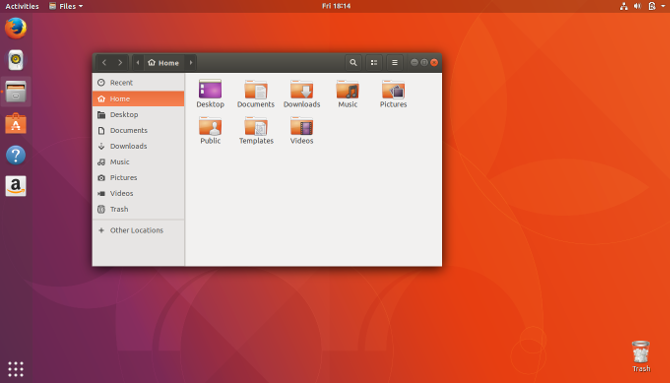
Kun sanon "ilmainen", en tarkoita vain kustannuksia. Puhun myös vapaudesta. Toisin kuin useimmat patentoidut ohjelmistot (kuten Windows ja macOS), ilmaisen ja avoimen lähdekoodin ohjelmistojen avulla voit muokata koodia, asentaa haluamasi määrän kopioita ja jakaa ohjelman haluamallasi tavalla. Et maksa lisenssistä sen käyttämiseksi. Joten Ubuntu ei ole vain maksuton lataaminen, se on ilmainen käytettäväksi haluamallasi tavalla 5 syytä, miksi ohjelmistojen pitäisi olla ilmaisia ja avoimiaIlmainen ohjelmisto ei tarkoita vain sitä, että käytät sovellusta tai peliä maksutta. Kyse on pitkäikäisyydestä, yksityisyydestä, omistajuudesta ja muusta! Lue lisää .
Kuinka Ubuntu voi olla vapaa?
Windows ja macOS hallitsevat työpöydän maisemaa suuressa osassa maailmaa. Microsoft ja Apple kehittävät näitä järjestelmiä ja hyötyvät myymällä käyttöjärjestelmiä tai niitä käyttäviä laitteita sinulle ja minulle.
Ilmaiset ja avoimen lähdekoodin työpöydät käyttävät eri mallia. Ohjelmisto tulee monilta eri kehittäjiltä, jotka ovat levinneet ympäri maailmaa. Kuka tahansa voi vapaasti koota nämä komponentit haluamallaan tavalla yksikään yritys ei hallitse koko ekosysteemiä Kuka teki Linuxin ja miksi se on ilmainen?Linux on eniten käytetty ilmainen ja avoimen lähdekoodin käyttöjärjestelmä maailmassa. Toisin kuin kaupalliset vaihtoehdot, kukaan henkilö tai yritys ei voi ottaa luottoa. Mutta miksi se on ilmainen? Ja kuka on Linuxin takana? Lue lisää .
Kun joku pakata Linux-ytimen toimivan työpöytäkokemuksen tarjoamiseksi tarvittavalla ohjelmistolla, kutsumme lopputulosta Linux-käyttöjärjestelmäksi järjestelmä tai ”jakelu”. Vuonna 1993 mies nimeltä Ian Murdock aloitti projektin, joka teki juuri tämän ja antoi sille nimensä Debian hänen ja hänen silloisen tyttöystävänsä jälkeen, Debra. Tämä projekti testaa ohjelmistoa ja antaa sen muiden ladattavaksi. Se kukoisti nopeasti massiiviseksi yhteisöksi.
Kymmenen vuotta myöhemmin, vuonna 2004, Canonical-niminen yritys loi Ubuntun Debian-projektin koodilla. Koska kaikki ohjelmistot ovat ilmaisia ja avoimen lähdekoodin ominaisuuksia, Canonical voi tehdä tämän vapaasti - jopa kannusti on. Nykyään monet projektit perustuvat nyt Ubuntuun, kuten suosittu vaihtoehto Elementary OS On aika kokeilla jotain uutta: Elementary OS LokiPeruskäyttöjärjestelmä ei ole tyypillinen Linux-jakelu. Jotkut sanovat, että se ei ole ollenkaan distro. Mutta onko Elementary todella käyttökelpoinen vaihtoehto Windowsille ja macOSille, kuten sen kehittäjät väittävät? Lue lisää . Tämä on kaikki hienosti. Ubuntu menee niin pitkälle, että vahvistaa tämän yhteistyöhengen nimelle:
"Ubuntu on muinainen afrikkalainen sana, joka tarkoittaa 'ihmiskunta muille'. Se tarkoittaa myös 'minä olen mikä olen, koska olemme kaikki.' '- ubuntu.com
Ubuntun varhainen tavoite on ollut tuoda ihmiskunnan ja yhteisöllisyyden henki tietokoneiden maailmaan. Tätä korostetaan jonkin verran vähemmän nyt, kun Canonical on siirtänyt keskittymistään enemmän yrityssuuntaan, mutta Ubuntun käyttäjiin ovat edelleen syvästi vakuuttuneita siitä, että ohjelmistojen tulisi olla vapaasti kaikkien saatavissa kielestä, vammaisuudesta tai tulo.
Canonical ja Ubuntu-yhteisö
Ubuntua hallinnoi ja rahoittaa yksityinen yritys, nimeltään Canonical Ltd. Canonicalin perusti (ja rahoitti) vuonna 2004 eteläafrikkalainen yrittäjä Mark Shuttleworth. Ubuntun lisäksi Shuttleworth tunnetaan miljoonien myymästä perustamansa yrityksen VeriSignille ja vierailleen myöhemmin kansainvälisessä avaruusasemassa.
Canonical tarjoaa kaupallista tukea Ubuntua käyttäville yrityksille maksua vastaan. Tuesta tästä tuesta menee sitten Ubuntun jatkuvaan kehittämiseen. Canonicalin pääkonttori on Lontoossa, mutta sillä on pienemmät toimistot Kanadassa, Taiwanissa ja Yhdysvalloissa.
Canonicalin rooliin kuuluu:
- Ubuntun uusien versioiden julkaiseminen kuuden kuukauden välein
- Turvallisuuden koordinointi
- Isäntäpalvelimet Ubuntun verkkoyhteisölle
Canonical tarjoaa myös erilaisia pilvenhallintatyökaluja ja -palveluita. Tämä ei vaikuta Ubuntuun työpöydällä, mutta työ hyödyttää ihmisiä ja yrityksiä, jotka käyttävät Ubuntua palvelimilla.
Kuten aiemmin mainitsin, Canonical ei luo tai ylläpitä suurimpaa osaa Ubuntuun menevistä ohjelmistoista. Se tulee laajemmalta FOSS-yhteisöltä. Se ei ole ainoa tapa, jolla Ubuntu hyötyy muista kuin työntekijöistä. Ihmiset ympäri maailmaa jakavat vapaasti aikaansa ja taitojaan:
- Testaa ohjelmistovirheitä
- Kirjoita käyttäjän dokumentaatio
- Suunnittele taidetta
- Anna käyttäjän palautetta
- Vastaa kysymyksiin ja tarjoa tukea (mm Kysy Ubuntulta)
- Levitä sanaa
Jos haluat auttaa, sinä pystyt!
Ubuntu ja Linux
Ubuntu on suosituin Linux-pohjainen työpöydän käyttöjärjestelmä 8 syytä miksi sinun pitäisi pysyä Ubuntu LinuxissaKäytä Ubuntua ja tuntuu siltä, että kehittäjät menettävät kiinnostusta? Tässä on useita syitä pysyä Ubuntun kanssa Linux-käyttäjänä. Lue lisää . Tämä herättää kysymyksen, mikä on Linux?
Linux on ydin Mikä on ydin Linuxissa ja kuinka tarkistat version?Linux on käyttöjärjestelmä, eikö niin? No, ei tarkalleen! Se on itse asiassa ydin. Mutta mikä on Linux-ydin? Lue lisää , joka on minkä tahansa käyttöjärjestelmän ydinosa ja mahdollistaa ohjelmistojen kommunikoinnin laitteiston kanssa. Ydin ei yksinään ole käyttöjärjestelmä, vaan pikemminkin joukko tietokoneohjeita, jotka mahdollistavat tiedonsiirron ohjelmistosovellusten ja laitteistotason tietojenkäsittelyn välillä.
Linux-ydintä käytetään monissa ilmaisissa ja avoimen lähdekoodin käyttöjärjestelmissä, ja se, kuten Ubuntu, julkaistaan GNU General Public License -lisenssillä. Sitä kutsutaan “Linux”, koska se on nimetty Linus Torvaldsin, suomalaisen tietokoneohjelmoijan, joka perusti sen vuonna 1991.
Vastoin yleistä uskomusta:
- Linux ei ole yritys
- Kukaan ei omista Linuxia
- Linux on ydin, ei täydellinen käyttöjärjestelmä
Linux-ytimen lisäksi Linux-käyttöjärjestelmä tarvitsee näyttöpalvelimen, äänipalvelimen, työpöytäympäristön ja monia muita komponentteja täydellisen kokemuksen saamiseksi. Kuten kaupallisessa käyttöjärjestelmässä, sinun ei tarvitse tietää, mitkä nämä komponentit ovat. Ubuntu tekee nämä valinnat sinulle ja pakata ne kokonaan toimivaan käyttöliittymään.
Miksi käyttää Ubuntua?
Ubuntun käyttöön on monia syitä, mutta tässä on joitain tärkeimmistä:
- Se on ilmainen ja avoin lähdekoodi: jaettu koodi, yhteiset ponnistelut, jaetut periaatteet, ei kustannuksia.
- Se on helppo käyttää, kokeilla ja asentaa: sinun ei tarvitse olla asiantuntija.
- Ubuntu on kaunis, tyylikäs ja tyylikäs: opi lisää GNOME-työpöytäympäristöstä
- Se on vakaa ja nopea: latautuu nykyaikaisissa tietokoneissa yleensä alle minuutissa.
- Sillä ei ole suuria viruksia! Ubuntu on immuuni tietokoneen kaatuneille Windows-viruksille. Sano hyvästi Blue Screens of Death!
- Se on ajan tasalla: Canonical julkaisee Ubuntun uudet versiot kuuden kuukauden välein ja tuo sinulle säännöllisiä päivityksiä ilmaiseksi.
- Sitä tuetaan: saat kaiken tarvitsemasi tuen ja neuvoja FOSS-yhteisöltä ja Canonicalilta.
- Linux-käyttöjärjestelmistä Ubuntu on eniten tuettu.
Ubuntu julkaisee
Jokainen käyttöjärjestelmä luottaa erilaiseen lähestymistapaan versionumeroiden osoittamiseen ja koodinimien luomiseen. Ubuntun menetelmä voi aluksi näyttää oudolta, mutta se on todella todella yksinkertainen.
Versionumerot
Canonical toimittaa Ubuntun uudet versiot kuuden kuukauden välein, huhtikuussa ja lokakuussa. Jokaisella Ubuntu-julkaisulla on versionumero, joka sisältää julkaisuvuoden ja kuukauden. Tämä opas käsittelee esimerkiksi Ubuntun viimeisintä versiota: 17.10, julkaistu lokakuussa 2017. Seuraava Ubuntun suunniteltu julkaisu, versio 18.04, on huhtikuussa 2018. Sen jälkeinen aika on 18.10 lokakuussa 2018 ja niin edelleen.
Koodinimet
Versionumeroiden lisäksi Ubuntu-julkaisuille annetaan myös alliteratiiviset koodinimet adjektiivin ja eläimen avulla. Ubuntu 17.10: n koodinimi on Artful Aardvark. Se tulee Zesty Zapuksen (17.04) jälkeen, joka valmistui aakkoset aiemmin tänä vuonna.
Kolme ensimmäistä Ubuntun versiota olivat Warty Warthog (4.10), Hoary Hedgehog (5.04) ja Breezy Badger (5.10), joilla oli alliteraatio, mutta jotka eivät vielä menneet kunnossa. Asiat muuttuivat Dapper Draken (6.06) julkaisun myötä. Ubuntu-koodinimet ovat siitä lähtien edenneet aakkosjärjestyksessä. Asioiden alkamisen ansiosta Artful Aardvark on ensimmäinen julkaisu, joka alkaa A.
Joten jos huomaat keskustelemasi Ubuntun-harrastajan kanssa ja he hurraavat Wily Werewolfista tai Yakketystä Yak, he eivät puhu rakkaudestaan omituisia nisäkkäitä kohtaan, vaan aiemmista Ubuntun versioista järjestelmään.
Mietitkö sinun pitäisi päivitä Ubuntun uusimpaan versioon Ubuntu 18.04 LTS: Pitäisikö sinun päivittää? 8 syytäUbuntu 18.04 LTS Bionic Beaver on pitkäaikainen tukijulkaisu. Tästä syystä sinun pitäisi käyttää Ubuntu 18.04 LTS -sovellusta ainakin vuoteen 2021 saakka. Lue lisää ? Katso nämä syyt miksi sinun pitäisi.
Pitkäaikaisen tuen julkaisut
Yksi Ubuntun hienoista ominaisuuksista on, että sitä tuetaan jäsennellyssä aikataulussa. Uudet käyttöjärjestelmän versiot julkaistaan puolivuosittain, ja Canonical tukee niitä 18 kuukauden ajan. Näihin versioihin viitataan tavanomaisina julkaisuina.
Normaalien julkaisujen lisäksi Canonical kehittää LTS (Long Term Support) -julkaisuja. Nämä versiot tulevat noin joka toinen vuosi (jos aikataulussa) ja saavat tukea kolmen vuoden ajan. Ubuntun tuleva versio, 18.04, on pitkäaikaisen tuen julkaisu. Nykyinen on versio 16.04 Kuinka mukauttaa Ubuntu 16.04 LTS -työpöytäSairaala oletusarvoisesta Ubuntun ulkoasusta? Terminaalikomentojen ja Unity Tweak Tool -työkalun avulla voit mukauttaa Ubuntu 16.04 LTS: n helposti. Lue lisää .
Käsien saaminen Ubuntulle
Jos haluat siirtyä Ubuntuun, se on nyt helpompaa kuin koskaan. Tämän tekemiseen on useita tapoja. Otetaan ensin yksinkertaisin vaihtoehto pois tieltä.
Ubuntun mukana toimitetun tietokoneen ostaminen
Vain suhteellisen pieni määrä henkilökohtaisia tietokoneita käyttää Ubuntua. Suuri syy tähän on Ubuntua käyttävien tietokoneiden puute myymälöissä. Jos siirryt paikallisen ison laatikon jälleenmyyjän puoleen, näet todennäköisesti vain Windows tai macOS.
Verkossa tarina on hiukan erilainen. On paljon yrityksiä, jotka haluavat myydä sinulle tietokoneen, joka toimittaa Ubuntun valmiiksi. Sinun on vain tiedettävä mistä etsiä. Tässä on kourallinen aloituspaikkoja:
- System76
- ZaReason
- Ajattele pingviiniä
- Linux-sertifioitu
- notko
Haluatko tietää tarkalleen, minkä tietokoneen tai kannettavan ostaa? Tässä ovat muutama suosituksemme Voit ostaa 8 parasta Linux-pöytätietokonetta ja kannettavaa tietokonettaTässä on joitain parhaista Linux-kannettavista ja työasemista, joita voit ostaa tänään. Lue lisää !
Jos et ole niin tekninen tietokoneen käyttäjä, tämä on turvallisin reitti. Oveesi tulee tietokone, jonka avaaminen ja käyttäminen on yhtä helppoa kuin mitä saat kaupasta henkilökohtaisesti.
Jos toisaalta säästät rahaa, voit todennäköisesti asentaa Ubuntun jo käyttämään tietokoneeseen. Jos asennat mukavasti omat ohjelmistosi, prosessi on todennäköisesti helpompaa kuin luulet!
Ubuntun asentaminen olemassa olevaan tietokoneeseen
Ubuntun asentamiseen tietokoneellesi on kolme päätapaa:
- Korvaa nykyinen käyttöjärjestelmä Ubuntu-ohjelmalla
- Asenna Ubuntu nykyisen käyttöjärjestelmän rinnalle
- Suorita Ubuntu pois USB-tikulta
Nykyisen käyttöjärjestelmän vaihtaminen sujuu nopeimmin ja tasaisimmin tietokoneellasi, vaikka sen tekeminen vaatii täydellistä sitoutumista vanhan käyttöjärjestelmän jättämiseen.
Kiinnostunut? Tässä on yksityiskohtaiset ohjeet kuinka asentaa Ubuntu nykyiseen Windows- tai macOS-koneeseen Asenna Ubuntu tietokoneellesi USB-muistitikun avullaHaluatko asentaa Ubuntun, mutta sinulla ei ole vara tyhjää DVD-levyä? Älä huoli! Kun olet ladannut ISO-tiedoston, voit käyttää erittäin uudelleenkäytettävää USB-muistitikkua työn suorittamiseen. Lue lisää . Tämä opas selittää myös kuinka asentaa Ubuntu vapauttamatta olemassa olevasta käyttöjärjestelmästä. Tämä vaihtoehto, joka tunnetaan kaksoiskäynnistyksen asennuksena tai kaksoiskäynnistyksenä, asentaa Ubuntun tietokoneellesi Windowsin tai macOS: n rinnalle. Aina kun käynnistät tietokoneen, sinulla on mahdollisuus valita käyttämäsi käyttöjärjestelmän kanssa.
Jos et ole valmis ottamaan askelta, voit valita ajaa Ubuntun USB-muistitikulta. Tämä asennus vaatii vähiten sitoutumista sinulta ja tietokoneeltasi, mutta se todennäköisesti vaikuttaa Ubuntun suorituskyvyn laatuun ja nopeuteen. Tästä huolimatta löytyy joitain vaihtoehtoisia Linux-käyttöjärjestelmiä sopii paremmin USB-aseman tyhjentämiseen 5 parasta asennettavaa Linux-disistoa USB-tikulleUSB on erinomainen kannettavien Linux-versioiden ajamiseen. Tässä ovat hyödyllisimmät Linux-jakelut ajaaksesi USB-asemasta. Lue lisää .
Päästä alkuun
Kun kirjaudut sisään Ubuntuun ensimmäistä kertaa, näet näytön, joka näyttää tältä.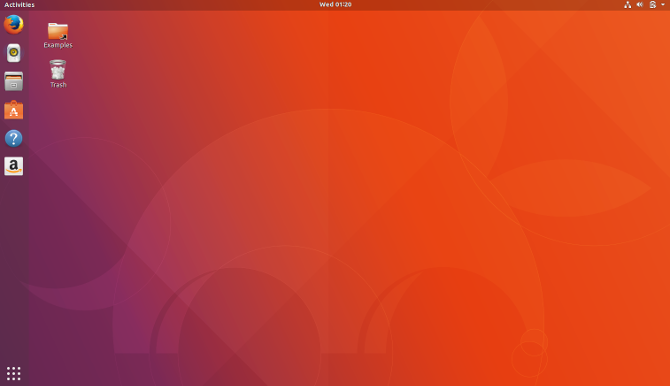
Tämä on Ubuntu-työpöytä. Vaikka Canonical on lisännyt muutamia omia viehätys elementtejään, näkemäsi käyttöliittymä ei ole yksinomainen Ubuntulle. Se tunnetaan todella nimellä GNOME.
Mikä on GNOME?
GNOME on työpöytäympäristö ilmaisille ja avoimen lähdekoodin käyttöjärjestelmille GNOME selitetty: Katso yhtä Linuxin suosituimmista työasemistaOlet kiinnostunut Linuxista ja olet törmännyt "GNOME", lyhenne sanoista GNU Network Object Model Environment. GNOME on yksi suosituimmista avoimen lähdekoodin rajapinnoista, mutta mitä se tarkoittaa? Lue lisää . Se on peräisin GNU-projektista, joka on tarjonnut maailmalle ilmaisia ohjelmistoja jo yli kolmen vuosikymmenen ajan.
Aivan kuten Ubuntu käyttää Linux-ydintä ohjelmistojen kommunikointiin tietokoneesi kanssa, se tarjoaa GNOME: lla helppokäyttöisen näyttöliittymän. Aika, paneelit, jotka avaavat sovellukset, ja yleiskatsausikkuna, joka näyttää kaikki avoimet ikkunat, ovat kaikki osa GNOMEa.
GNOME-käyttöliittymä
GNOME-työpöytä on erilainen kuin mitä olet saattanut kohdata Windowsissa ja macOS: issa, vaikka siinä on joitain yhteisiä elementtejä. Aloitetaan katsomalla näytön yläosaa.
Yläpalkki
Näytön yläosassa oleva palkki tarjoaa pääsyn toiminta yleiskatsaus, parhaillaan avoimen sovelluksen valikko, päivämäärä ja kellonaika sekä järjestelmän ilmaisimet, kuten akun kesto ja verkkoyhteydet.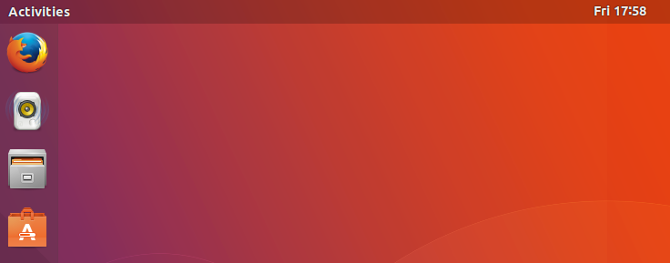
Telakka
Telakka vie ruudun vasemman reunan. Se näyttää tällä hetkellä avoimet sovellukset sekä suosikkien pikakuvakkeet.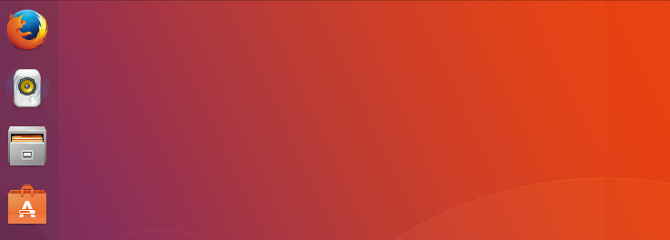
Toimintojen yleiskatsaus
Toimintakatsaus on se, missä suurin osa taikuudesta tapahtuu. Voit avata yleiskatsauksen napsauttamalla toiminta -painiketta tai siirtämällä hiiren näytön vasempaan yläkulmaan.
Sovelluslaatikko
Sovelluslokero näkyy telakan alaosassa. Napsautettaessa se luettelee kaikki tietokoneellesi asennetut sovellukset kuvakkeista.
Hae
Hakurivi näkyy Aktiviteetit-yleiskatsauksen yläosassa. Voit avata sovelluksia, ladata tiedostoja, antaa komentoja ja suorittaa lukuisia muita toimia kirjoittamalla tälle alueelle.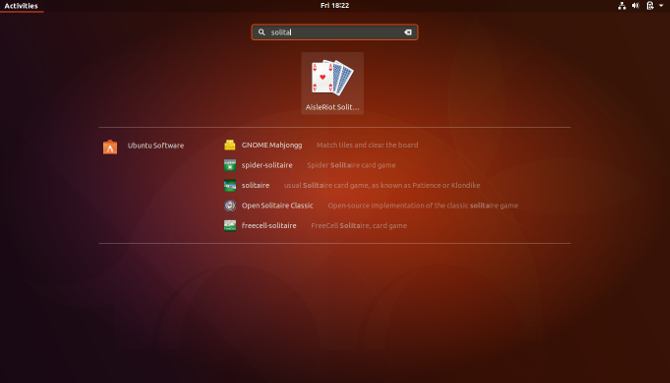
työtilat
Työtilat näkyvät aktiviteettien yleiskatsauksen oikealla puolella laiturin vastapäätä. Ajattele työtiloja useina työasemina, jotka kaikki ovat käytännössä samassa tietokoneessa.
Navigointi yläpalkissa
Ylärivin ensimmäinen kohta on Aktiviteetit-painike. Täällä napsauttamalla avataan Yleiskatsaus.
Seuraava on sovellusvalikko. Täällä voit säätää sovelluksen asetuksia, kuten muuttaa selaimen oletuslatauskansiota tai muuttaa fontteja tekstieditorissa.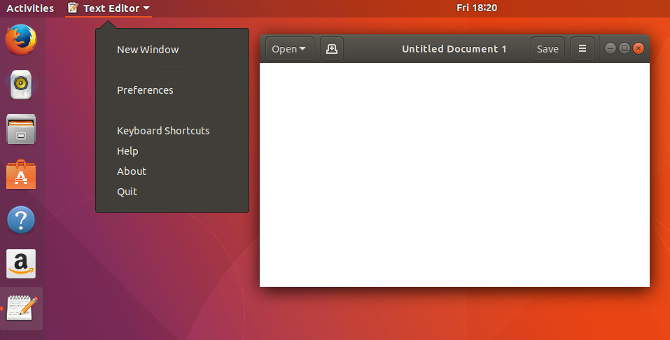
Keskellä on päivämäärä ja aika. Täällä napsauttamalla kalenteri tulee näkyviin ja näyttöön tulee ilmoituksia.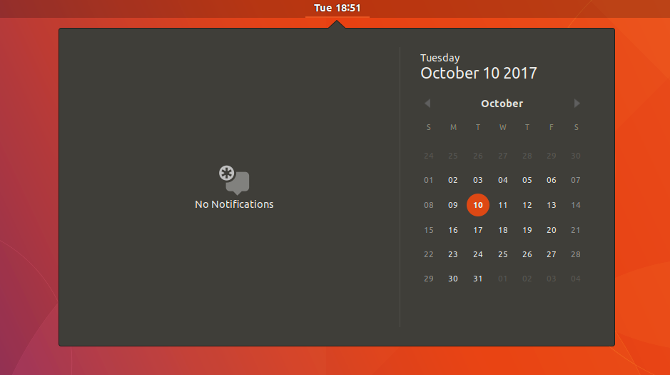
Oikeassa reunassa on järjestelmän osoittimet. On olemassa yksittäisiä kuvakkeita, jotka osoittavat akun kestoa, verkkoyhteyttä, ääntä, Bluetoothia ja muuta. Napsauttamalla mitä tahansa näistä indikaattoreista avautuu kuitenkin yksi valikko, jonka avulla voit vaihtaa äänenvoimakkuutta, vaihtaa verkkoa, käynnistää tietokoneesi uudelleen ja suorittaa muita tehtäviä.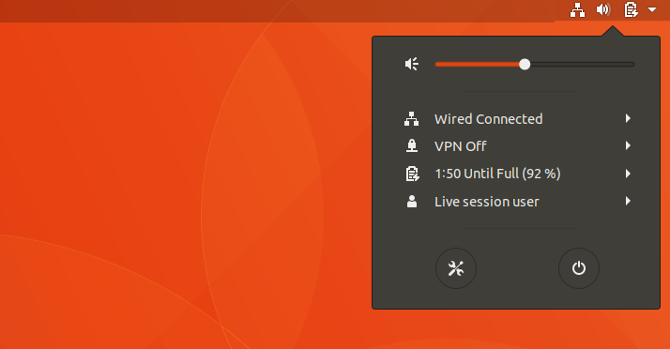
Navigointi Dockissa
Telakka, joka sisältää sovelluksesi, linjaa näytön vasempaan reunaan. Toisin kuin useimmat muut GNOME-työpöydät, Ubuntun telakka on aina näkyvissä riippumatta siitä, onko Toimintakatsaus avoinna.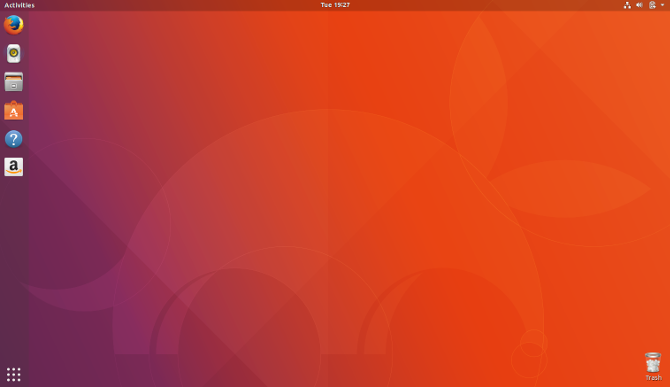
Käynnistä ohjelmisto napsauttamalla sovelluskuvaketta. Jos sovellus aukeaa, jota ei vielä ole laiturissa, uusi kuvake ilmestyy.
Kun avaat sovelluksen, telakalla olevan kuvakkeen viereen tulee punainen merkkivalo. Jos avaat toisen ikkunan, toinen piste tulee näkyviin. Ilmaisin maksimoi neljässä ikkunassa.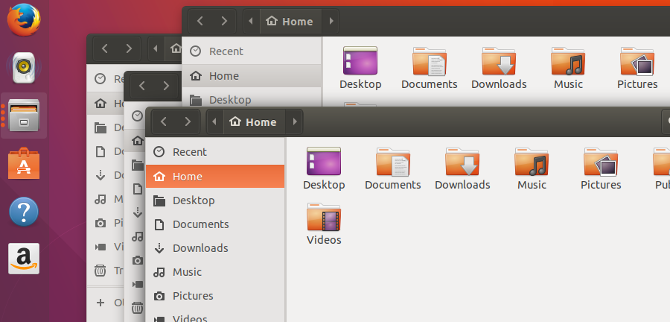
Napsauttamalla sovelluskuvaketta hiiren kakkospainikkeella voit suorittaa sovelluskohtaisia toimintoja, kuten avata uuden ikkunan Firefoxissa tai keskeyttää musiikin Rhythmboxissa. Näin voit myös poistaa telakkaan tallennetun sovelluksen tai kerätä taustatietoja ohjelmistosta.
Siirtyminen sovelluslaatikossa
Vasemmasta alakulmasta löytyvä sovelluslokero järjestää kaikki asennetut sovelluksesi ruudukkoon. Kokemus on samanlainen kuin mitä olet saattanut kohdata älypuhelimella tai tablet-laitteella.
Selaa ylös- tai alaspäin vaihtaaksesi sovellussivujen välillä. Jotkut esiintyvät ryhmissä, mikä on hyödyllinen estämään monia samankaltaisia harvoin käytettyjä sovelluksia turhaamasta koko sovelluslaatikkoa.
Toimintojen yleiskatsaus
Napsauttamalla toiminta -painike avaa aktiviteetin yleiskatsauksen.
Yleiskatsausruutu näyttää kaikki avoimet ikkunat.
Hakupalkki sijaitsee yleiskatsausruudun yläosassa. Voit suorittaa haun napsauttamalla palkkia, mutta sinun ei tarvitse tehdä sitä. Jos aloitat kirjoittamisen napsauttamatta palkkia, yleiskatsaus alkaa heti näyttää hakutuloksia. Voit etsiä sovelluksia, tiedostoja, kansioita ja asetuksia. Voit jopa etsiä uusia ohjelmistoja Ubuntu -ohjelmisto-sovelluksesta.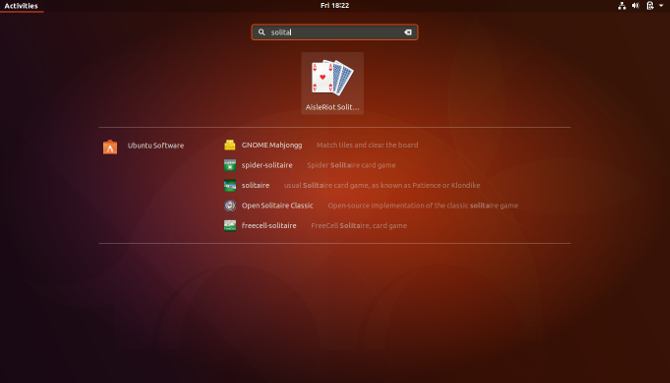
Siirtyminen työtiloissa
Työtilat näkyvät yleiskatsauksen näytön oikealla puolella. Aluksi on vain kaksi työtilaa, jotka on pinottu pystysuunnassa, mutta uudet näkyvät automaattisesti tarpeen mukaan.
Voit siirtää ikkunoita yhdestä työtilasta toiseen vetämällä niitä ympäri joko yleiskatsausnäytön keskustasta tai toisesta työtilasta.
Mikä on yhtenäisyys?
Yhtenäisyys on käyttöliittymän nimi, jota Ubuntu käytti versioista 11.04 - 17.04. Canonical loi tämän ohjelmiston itse. Se on avoimen lähdekoodin ja saatavilla muissa Linux-käyttöjärjestelmissä, mutta Ubuntu oli sen koti.
Kello 17.10 Ubuntu jättää Unityn taakse. Koska se on menossa, en käsittele sitä yksityiskohtaisesti täällä. Mutta jos huomaat kohtaavan Unityn, mitä voit tehdä, jos lataat viimeisimmän pitkäaikaisen tuen julkaisun, sinun kannattaa ehkä katso tämä selitys Unityn toiminnasta Yhtenäisyys selitetty: Katso Ubuntun oletuspöytäympäristöäJos siirryt Linuxiin Windowsista, saatat valita Ubuntun. Monipuolisuudestaan huolimatta Ubuntun mukana tulee epätavallinen työpöytäympäristö, Unity. Älä lannistu: sitä on helppo käyttää! Lue lisää .
Ubuntu-sovellukset (kuinka voin ???)
Nyt kun sinulla on kahva GNOME-työpöytäympäristössä, matkasi seuraava askel on alkaa käyttää Ubuntu-yhteensopivia ohjelmia ja sovelluksia. Jos olet äskettäin siirtynyt omistusoikeusjärjestelmästä, et ehkä tiedä, mitä käytettävissä on ja mitä ohjelmia sinun tulisi käyttää.
Alla on lyhyt luettelo tietokoneen ja elämäsi hallintaa koskevista välttämättömistä ohjelmista ja sovelluksista, joista suurin osa on esiasennettu Ubuntu 17.10 -sovellukseen.
Kuinka päivittää tietokoneeni?
Olet tehnyt työn asentaaksesi Ubuntun tietokoneellesi, ja nyt sinun on varmistettava, että järjestelmäsi on turvallinen, turvallinen ja ajan tasalla käyttämällä ohjelmistopäivitystä. Tämä ohjelma käynnistyy säännöllisesti asentaaksesi kaikki ohjelmistosi tietoturvapäivitykset ja kriittiset virhekorjaukset.
Vaihtoehtoisesti voit valita päivitykset -välilehti Ubuntu-ohjelmistossa.
Kuinka voin ladata ohjelmistoja ja sovelluksia?
Etkö ole varma, mitkä ohjelmat ovat yhteensopivia Ubuntun kanssa? Haluatko keskussovelluksen, joka hallitsee kaikkia ohjelmistotarpeitasi? Älä katso sitten kauemmas kuin Ubuntu Software, sovellus, jonka avulla voit ladata, asentaa ja poistaa ohjelmistoja joutumatta käynnistämään Internet-selainta.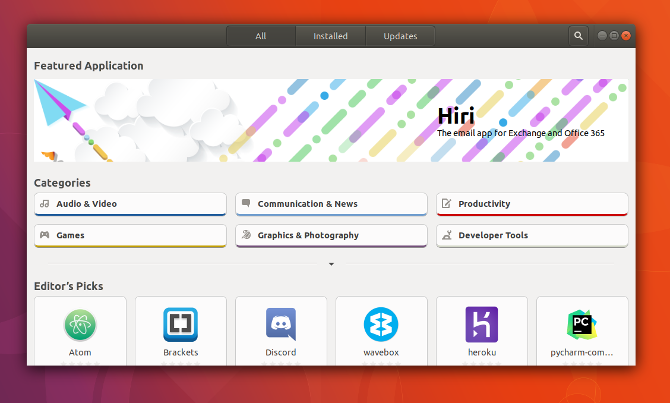
Ubuntu-ohjelmistoon pääsee kantoraketin ja sovelluslaatikon kautta. Käytä sitä löytääksesi tuhansia ilmaisia sovelluksia, pelejä, fontteja ja muita ohjelmistoja, jotka on testattu ja validoitu toimimaan saumattomasti Ubuntun kanssa.
Ubuntu-ohjelmistolla voit:
- Etsi, lataa, asenna ja poista ohjelmistoja yhdessä ikkunassa
- Seuraa asennus-, päivitys- ja poistohistoriaa
- Lue ja kirjoita käyttäjän arvosteluja
- Vastaanota ohjelmistosuosituksia haku- ja asennushistorian perusteella
Kuinka voin selata Internetiä?
Mozilla Firefox on yksi suosituimmista selaimista, ja se tulee Ubuntu 17.10 -asennuksen mukana.
Kuinka voin hallita sähköpostitilejäni?
Jos olet tottunut lukemaan sähköpostia verkkoselaimessa, voit jatkaa sen lukemista. Sivustot, kuten Yahoo, Gmail ja Outlook, toimivat kaikki Linuxissa.
Mozilla Thunderbird on Ubuntu 17.10: n oletussähköpostiohjelma ja yleisesti käytetty sähköpostiohjelma kaikissa tärkeimmissä tietokoneen käyttöjärjestelmissä. Yhdistä ja hallitse keskitetysti kaikkia sähköpostitilejäsi ja yhteystietojasi yhdessä ikkunassa Thunderbirdin avulla joutumatta käynnistämään selainta.
Kuinka voin kuunnella musiikkia?
Rhythmbox on Ubuntu 17.10: n oletusmediasovellus. Toista Rhythmbox-levyllä albumeja, järjestää äänitiedostoja, luoda soittolistoja, kuunnella podcastia ja käyttää muita online-medioita.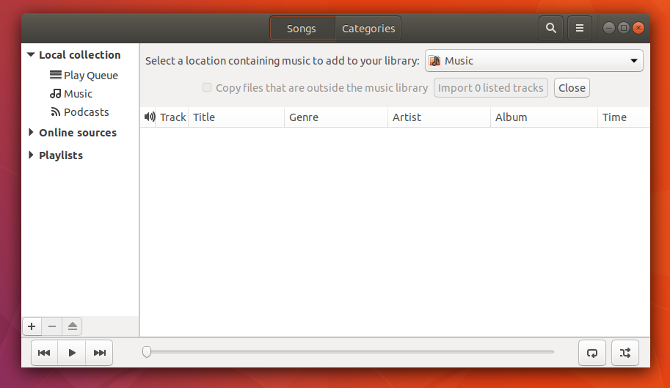
Riippuen siitä, missä muodossa kappaleesi ovat, sinä saatat joutua lataamaan koodekkeja Miksi musiikki- ja videotiedostosi eivät pelaa Linuxissa, ja kuinka korjaan senOlet siirtynyt Linuxiin, mutta video- tai äänitiedostosi eivät toistu! Yksinkertaisesti, Linux-versiossasi ei tule tarvittavia koodekkeja, joten selvitetään kuinka asennat ne. Lue lisää .
Kuinka voin järjestää valokuvia?
Shotwell Photo Manager on Ubuntun 17.10 oletusvalokuvasovellus. Tuo Shotwell avulla valokuvia, järjestä niitä ja katsele niitä tietokoneellasi.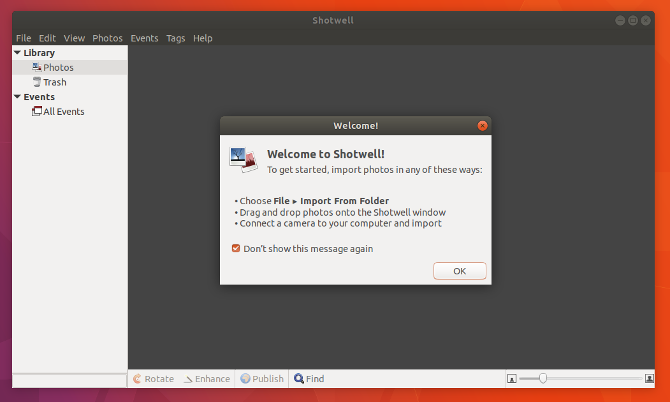
Haluatko toisen vaihtoehdon? Siellä on paljon 8 Picasa-vaihtoehtoa, jotka on valmistettu LinuxilleOlet ehkä kuullut, että Google sulkee Picasan, mutta Google tietysti lopetti Picasan Linux-portin tukemisen vuosia sitten, joten meillä on runsaasti hyviä vaihtoehtoja jo saatavilla! Lue lisää .
Kuinka katson videoita?
Ubuntu 17.10 tulee Totem Movie Player -sovelluksen mukana. Se voi ladata automaattisesti kiintolevylle tallennetut videot ja toistaa ne minimalistisessa käyttöliittymässä.
Jos joudut tiedostomuotoon, jota ei ladata, voit ladata koodekkeja tai napata VLC: n Ubuntu-ohjelmistosta. Tämä alustojen välinen mediasoitin on yhtä monipuolinen Linuxissa kuten muissa käyttöjärjestelmissä 6 mahtavaa VLC-ominaisuutta, joista et ehkä tiedäOn syytä, että VLC: tä kutsutaan mediasoittimien Sveitsin armeijan veitseksi. Tässä artikkelissa tunnistetaan kuusi mahtavaa VLC-ominaisuutta ja selitetään, kuinka niitä käytetään. Lue lisää .
Kuinka luon asiakirjoja, laskentataulukoita, esityksiä?
LibreOffice on oletustoimistopaketti Ubuntun 17.10: ssä. Se tarjoaa paljon samaa toimintoa Kannattaako LibreOffice Office Crownia?LibreOffice on ilmaisten toimistojen kuningas. Se ei todennäköisesti korvaa Microsoft Office -yritystä liiketoimintaympäristössä, mutta se on erinomainen vaihtoehto rentoille käyttäjille. Tässä on uutta LibreOffice 5.1: ssä. Lue lisää kuten Microsoft Word, Excel ja PowerPoint. Iso ero? LibreOffice on ilmainen ja avoimen lähdekoodin ohjelmisto.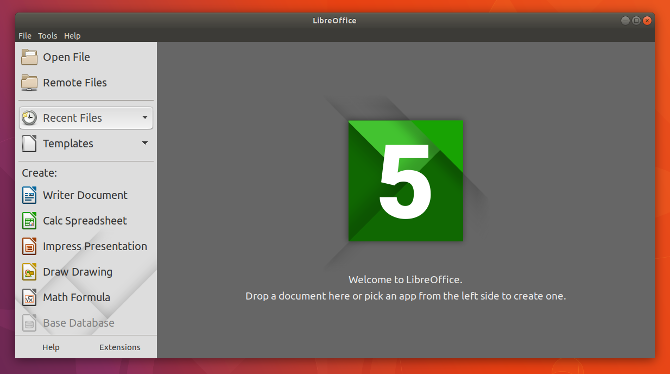
LibreOffice -sovelluksella voit luoda ja avata asiakirjoja LibreOffice Writer -sovelluksella, laskentataulukoita LibreOffice Calc -sovelluksella ja diaesityksiä LibreOffice Impress -sovelluksella. LibreOffice voi avata, muokata ja luoda tiedostoja, jotka ovat yhteensopivia Microsoft Office -sovelluksen kanssa. Se on täydellinen yhteistyö ystävien kanssa, jotka eivät käytä Ubuntua.
Entä jos minun täytyy tehdä jotain muuta?
Ei ole ongelma. Ubuntulle ja muille Linux-käyttöjärjestelmille on saatavana tuhansia sovelluksia ja työkaluja. Katso lisää suosituksia luettelosta paras Linux-ohjelmisto Paras Linux-ohjelmisto ja -sovelluksetOlitpa uusi Linux tai kokeneempi käyttäjä, tässä on parhaat Linux-ohjelmistot ja -sovellukset, joita sinun pitäisi käyttää tänään. Lue lisää . Ja olemme katsoneet kuinka nimetä tiedosto Linuxissa Kuinka nimetä tiedosto uudelleen LinuxissaPitäisikö nimetä yksi tai useampi tiedosto Linuxissa? Työkaluista, jotka voit asentaa komentorivitoimintoihin, on saatavana useita vaihtoehtoja. Lue lisää jos haluat kattaa perusteet.
Tuki ja yhteisö
Tarvitsetko apua yllä kuvatuissa asioissa? Ubuntun yhteisö voi auttaa prosessin kaikissa vaiheissa. Sinä pystyt:
- Pyydä tukea henkilökohtaisesti ottamalla yhteyttä Ubuntun paikallisyhteisöön
- Käytä ilmaista dokumentaatiota verkossa
- Vierailla Kysy Ubuntulta tai Laukaisualusta vastaamaan teknisimpiin kysymyksiisi
Massiivinen yhteisö on yksi Ubuntun suurimmista vahvuuksista. Jos sinulla on niin paljon käyttäjiä, on todennäköistä, että joku online-jäsen on jo paininut kokemasi ongelman kanssa. Ubuntuun liittyvät tiedot ovat niin näkyviä, että on syytä tutkia, vaikka käytät toista Linux-käyttöjärjestelmää, yksinkertaisesti siksi, että ratkaisut ovat usein yhteensopivia.
Onpa intohimoinen Ubuntun yhteisö halukas jakamaan asiantuntemuksensa ja tietonsa kanssasi riippumatta siitä, onko henkilökohtainen vai online. Tutkitaan yksityiskohtaisemmin joitain vaihtoehdoista.
Ubuntun paikallisyhteisöt
Ubuntun paikallisyhteisöt tai Lyhyesti LoCos ovat ryhmiä käyttäjiä ja harrastajia, jotka työskentelevät yhdessä alueellisissa puitteissa Ubuntun edistämiseksi, edistämiseksi, kääntämiseksi, kehittämiseksi ja muuten parantamiseksi. Jos olet uusi Ubuntu-käyttäjä, LoCo voi tarjota sinulle neuvoja, teknistä tukea ja yhteisön liittymistä varten.
Ole hyvä ja löydä lähelläsi oleva Ubuntun paikallisyhteisö käy LoCo-tiiminhakemistossa. Ota yhteyttä lähimpään LoCoon ja käy tukisilaisuudessa kaupungissa, jotta pääset käsiksi runsaasti Ubuntun resursseja tapaamalla hienoja ihmisiä.
Ota mukaan!
Ubuntun paikallisyhteisöön liittyminen tarjoaa sinulle myös paljon mahdollisuuksia osallistua ja oppia uusia taitoja. Vapaaehtoisten osallistuminen on monimuotoista, ja sinun ei tarvitse olla tietokoneohjelmoija auttaaksesi tekemään Ubuntusta paremman kaikille. On monia tapoja osallistua:
- Tarjoa neuvoja ja teknistä tukea muille käyttäjille
- Kirjoita ja paketoi uusi ohjelmisto
- Korjaa virheet olemassa olevissa ohjelmistoissa
- Suunnittele grafiikka, taustat tai teemat
- Kirjoita virallinen ja yhteisön dokumentaatio
- Lahjoita aikaa Ubuntun mainostamiseen ja puolustamiseen
Ilmainen dokumentaatio
Jos olet kiinni ongelmasta, on todennäköistä, että muut käyttäjät ovat törmänneet siihen aiemmin. Saatat löytää ratkaisun Ubuntun viralliset asiakirjat. Tämän sivuston on kehittänyt ja ylläpitänyt Ubuntu Documentation Project. Se on täysin haettavissa ja tarjoaa dokumentaatiota nykyisille ja aiemmille Ubuntu-julkaisuille.
Jos et löydä etsimääsi, siellä on myös erillinen sivusto yhteisön dokumentaatiota varten jonka ovat luoneet käyttäjät kuten sinäkin.
Kysy Ubuntulta ja Launchpadilta
Kysy Ubuntulta on sivusto Ubuntun käyttäjille ja kehittäjille. Kuka tahansa voi kysyä kysymyksen, ja kuka tahansa voi vapaasti vastata. Lukijat äänestävät eniten hyödyllisiä vastauksia. Kysymyksiä voi vaihdella yleisistä tiedusteluista siitä, miten työpöytä toimii, tiettyihin virheisiin, jotka vaikuttavat Ubuntun toimintaan laitteiston kokoonpanossa.
Jos haluat todella päästä rikkakasveihin, kannattaa tarkistaa Launchpad. Launchpad on Canonicalin kehittämä ja ylläpitämä verkkosovellus ja verkkosivusto. Se on tärkeä tietokanta Ubuntulle, mutta se on myös paljon enemmän kuin kysymys- ja vastaussivusto. Launchpadissa tapahtuu suurin osa Ubuntun ja muiden ilmaisten ohjelmistoprojektien yhteistyöstä. Launchpadilla on useita omistettuja alueita, kuten koodin ylläpito ja tarkistaminen, virheen seuranta, verkkopohjainen käännös ja Launchpad-vastaukset.
Kun tietosi ja kokemuksesi Ubuntun kanssa kasvavat, on hyvä idea tutustua kaikkiin Ubuntun osa-alueisiin Launchpad, mutta aloittelijoille, jotka haluavat löytää teknistä tukea, Launchpad Answers on loistava aloitus kohta.
Lisälukema
Onnea, joudut nyt Ubuntuun! Toivottavasti kokemus on kaikkea mitä toivot. Vaikka ajoittain voi tuntua, että olet yksin, siellä on miljoonien ihmisten yhteisö, joka käyttää myös Ubuntua kanssasi. Sinulla on myös joukko tietoja, joista voit palata takaisin täällä MakeUseOfissa. Tässä on enemmän Ubuntuun liittyvää materiaalia, jonka voit tarkistaa, kun olet valmis menemään pidemmälle.
- 11 Pakollisia sovelluksia Ubuntulla uuden asennuksen jälkeen 10 pakollista Ubuntu-sovellusta heti uuden asennuksen jälkeenTarkasteletko uutta Ubuntun asennusta ja oletko kadonnut? Tässä on pakolliset Ubuntu-sovellukset, jotka sinun tulee asentaa ensin. Lue lisää
- Ubuntu juoksee hitaasti? 5 vaihetta Linux-tietokoneesi nopeuttamiseksi Ubuntu juoksee hitaasti? 5 vinkkiä Linux-tietokoneen nopeuttamiseksiSuorituskykyongelmat saa sinut alas? Pitäisikö sinun puristaa enemmän irti Ubunty-järjestelmästä, mutta et tiedä mistä aloittaa? Tässä on viisi asiaa, jotka voit tehdä saadaksesi Ubuntun ajamaan nopeasti. Lue lisää
- Aloittelijan opas ohjelmiston asentamisesta Ubuntuun APT: n avulla Aloittelijan opas ohjelmiston asentamisesta Ubuntuun APT: n avullaJos olet käyttänyt Ubuntua, olet todennäköisesti käyttänyt apt-komentoa jossain vaiheessa. Mutta tiesitkö, että siinä on paljon enemmän kuin apt-get install ja apt-get upgrade? Lue lisää
- Mitä eroa on Ubuntu Desktopin ja Ubuntu-palvelimen välillä? Mitä eroa on Ubuntu Desktopin ja Ubuntu-palvelimen välillä?Ubuntu on kiistatta suosituin Linux-käyttöjärjestelmä. Mutta tiesitkö, että Ubuntusta on työpöytä- ja palvelinversio? Lue lisää
- Käyttäjien lisääminen Ubuntun ryhmiin Ubuntu Linux: Lisää ja poista käyttäjiä ryhmiin helpostiHaluatko hallita käyttäjiä paremmin Ubuntu Linuxissa? Vastaus on luoda ryhmiä ja käyttää sitten Ubuntu add user -ominaisuutta. Lue lisää
- Kuinka luoda etätyöpöydän käyttöoikeus Ubuntuun Windowsista Kuinka luoda etätyöpöydän käyttöoikeus Ubuntuun WindowsistaHaluatko etäkäyttää Ubuntun kotitietokonettasi toisesta sijainnista? Näin pääset Ubuntun etäkäyttöön Windowsista. Lue lisää
- Mitä eroa on Ubuntun ja Ubuntun perustuvien distrioiden välillä? Mitä eroa on Ubuntun ja Ubuntun perustuvien distrioiden välillä?Ero eri Linux-distrojen välillä voi olla hämmentävä. Näin Ubuntu ja Ubuntu-pohjaiset distrossa eroavat toisistaan. Lue lisää
Onko sinulla kysymyksiä Ubuntusta, joita ei ole käsitelty yllä? Voit ilmaista huolen alla olevissa kommenteissa. Et voi koskaan tietää, milloin toinen lukija voi auttaa! Jos ei muuta, voit luoda yhteyden toiseen Ubuntu-rakastajaan.
Bertel on digitaalinen minimalistinen, joka kirjoittaa kannettavasta tietokoneesta, jossa on fyysiset tietosuojakytkimet ja Free Software Foundationin tukema käyttöjärjestelmä. Hän arvostaa ominaisuuksien etiikkaa ja auttaa muita ottamaan hallintaansa digitaaliseen elämäänsä.